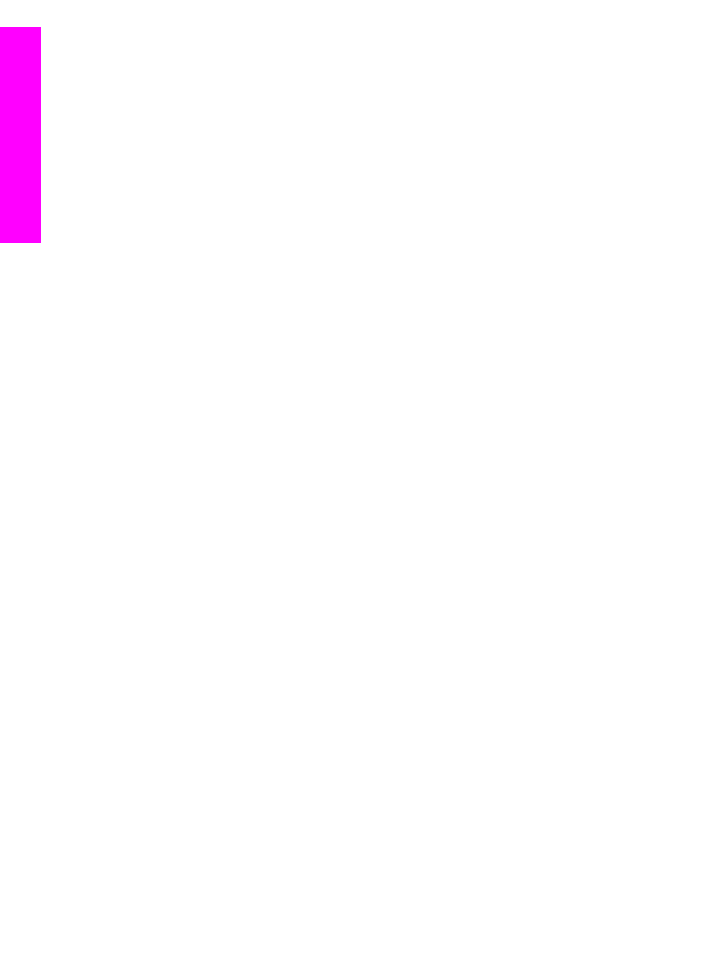
작성에 사용한 소프트웨어 응용 프로그램에서 인쇄하려면(Windows 사용자)
1
용지함에
용지를 넣었는지 확인합니다.
2
소프트웨어
응용 프로그램의 [파일] 메뉴에서 [인쇄]를 누릅니다.
3
HP all-in-one을 프린터로 선택합니다.
4
설정을
변경해야 하는 경우 [기본 설정] 대화 상자를 표시하는 단추를 누르
십시오
.
소프트웨어
응용 프로그램에 따라 이 단추의 이름은 [등록 정보], [옵션], [프
린터
설정] 또는 [프린터]일 수 있습니다.
5
[용지/품질], [완료], [효과], [기본] 및 [컬러] 탭에서 사용 가능한 기능을 사용
하여
인쇄 작업에 필요한 적절한 옵션을 선택합니다.
추가
정보
인쇄할
작업의 유형에 따라 기본 설정의 모음을 사용하여 작업
을
쉽게 인쇄할 수 있습니다. [인쇄 바로 가기] 탭에서 [원하는 작
업
] 목록에서 인쇄 작업의 종류를 누릅니다. 해당 인쇄 작업 유
형의
기본 설정이 설정되고 [인쇄 바로 가기] 탭에 요약되어 표
82
HP Officejet 7300/7400 series all-in-one
컴퓨터에서
인쇄
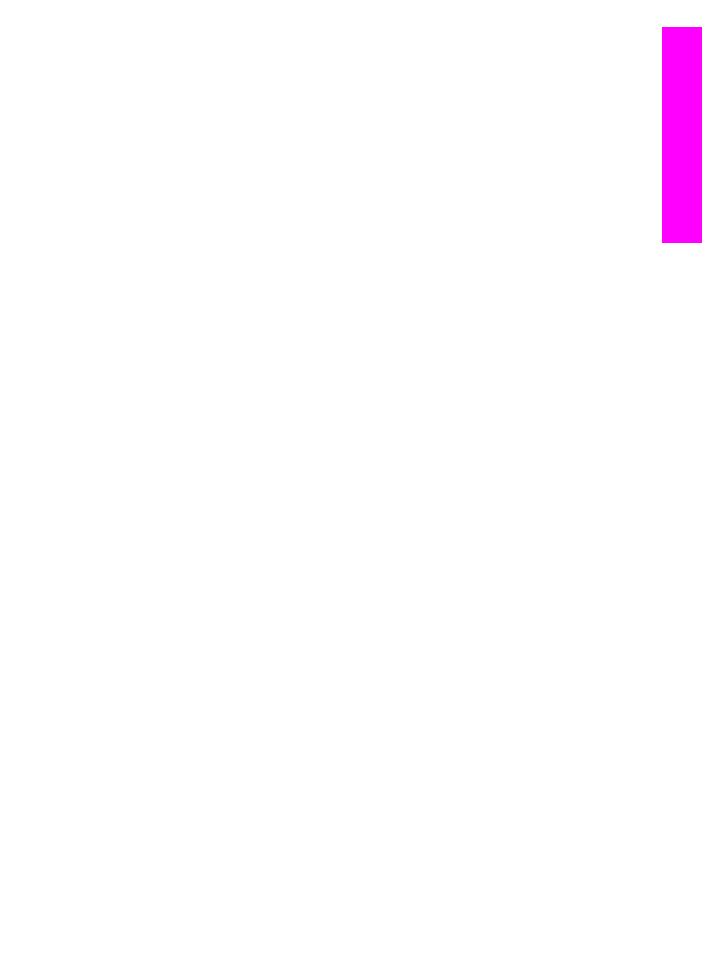
시됩니다
. 필요한 경우 여기에서 설정을 조정하거나 [기본 설
정
] 대화 상자의 다른 탭에서 변경할 수 있습니다.
6
[확인]을 눌러 [기본 설정] 대화 상자를 닫습니다.
7
[인쇄] 또는 [확인]을 눌러 인쇄를 시작합니다.
문서
작성에 사용한 소프트웨어 응용 프로그램에서 인쇄하려면(Macintosh 사용자)
1
용지함에
용지를 넣었는지 확인합니다.
2
인쇄를
시작하기 전에 [선택자](OS9), [인쇄 센터](OS10.2 이전 버전) 또는
[프린터 설정 유틸리티](OS 10.3 이후 버전)에서 HP all-in-one을 선택합니
다
.
3
소프트웨어
응용 프로그램의 [File(파일)] 메뉴에서 [Page Setup(페이지 설
정
)]을 선택합니다.
[Page Setup(페이지 설정)] 대화 상자가 표시되면 용지 크기, 방향 및 크기
조정을
지정할 수 있습니다.
4
페이지
속성을 지정합니다.
–
용지
크기를 선택합니다.
–
용지
방향을 선택합니다.
–
크기
조정 비율을 입력합니다.
참고
OS 9의 경우, [Page Setup(페이지 설정)] 대화 상자에는 이미지의 대
칭
(또는 역방향) 버전을 인쇄하고, 양면 인쇄의 페이지 여백을 조정
하는
옵션도 있습니다.
5
[OK]를 누릅니다.
6
소프트웨어
응용 프로그램의 [파일] 메뉴에서 [인쇄]를 선택합니다.
[인쇄] 대화 상자가 나타납니다. OS 9를 사용하는 경우 [General(일반)] 패
널이
열립니다. OS X를 사용하는 경우 [Copies & Pages(매수 및 페이지)]
패널이
열립니다.
7
팝업
메뉴의 각 옵션에서 프로젝트에 적합하게 인쇄 설정을 변경합니다.
8
[Print(인쇄)]를 눌러 인쇄를 시작합니다.
인쇄